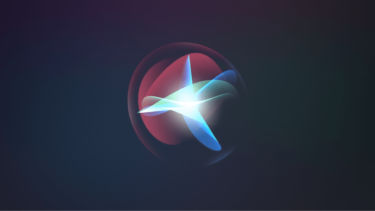どうも、にゅーすばんくです。
iPhoneユーザーには馴染み深い音声アシスタント「Siri(シリ)」、実はこのSiriを声だけで起動することができる「Hey Siri(ヘイシリ)」という機能があります。
そこでこの記事では、iPhoneのHey Siri(ヘイシリ)の使い方・設定方法について詳しく解説していきます。
目次
関連:Siriが勝手に起動する原因と対処法!夜中にいきなり返事をしてくるSiriが迷惑すぎる件
どうも、にゅーすばんくです。iPhoneには音声アシスタントのSiriが搭載されていますが、このSiriが勝手に起動することがよくあります。そこでこの記事では、iPhoneでSiri(シリ)が勝手に起動する原因と対処法について解説し[…]
iPhoneのHey Siri(ヘイシリ)とは
「Hey Siri(ヘイシリ)」とはiPhoneに触らなくても、声だけでSiriを起動することができる機能です。
この機能をオンにしていると、iPhoneに向かって「ヘイ Siri!」と話しかけるだけでSiriを起動することができます。
Googleでいう「OK グーグル」的な、あれです。
Hey Siriに対応するiPhone
Hey Siriに対応するのはiPhone6S以降のモデルのみです。
ただしAppleの公式サイトを確認すると、Hey Siriに対応するモデルについて以下のような記載があります。
iPhoneに6S以前のモデルでも iOS 8 以降を搭載している場合、電源に接続していれば「Hey Siri」に対応することがあります。
「対応することがあります」という、なんともあやふやな書き方です。公式サイトなのに。。。
iPhone6S以前のモデルを持っていないため検証ができませんが、基本的にはiPhone6S以降のモデルのみと理解しておきましょう。
iPhoneでHey Siri(ヘイシリ)を設定する方法
iPhoneでHey Siriを設定する方法について解説します。
まずは設定アプリから「Siriと検索」をタップし、「“Hey Siri”を聞き取る」のラベルをタップしてオンにします。
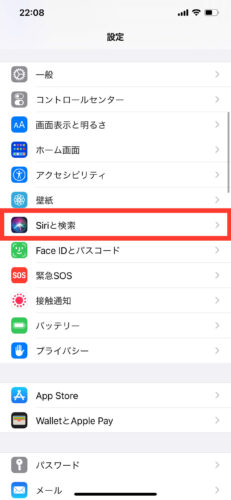 | 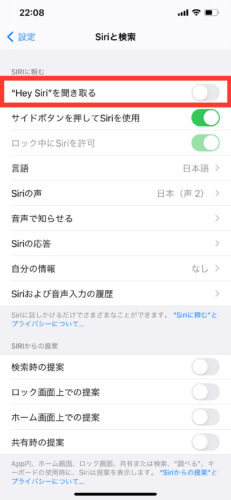 |
するとHey Siriの設定ガイドが起動するので、「続ける」をタップします。
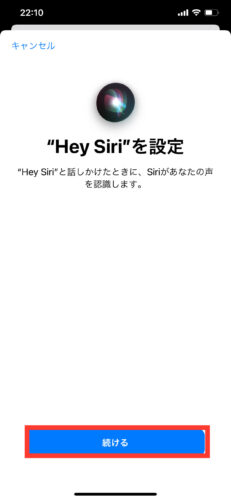
Siriに自分の声を登録するため、指示してくる文章を声に出して読んでいきます。
まずは「Hey Siri」
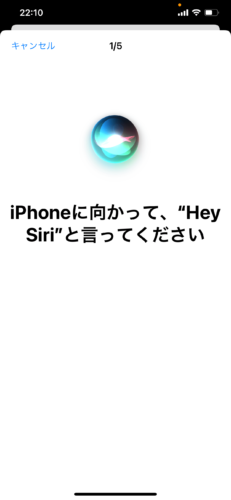
続いて「Hey Siri、メッセージを送信」
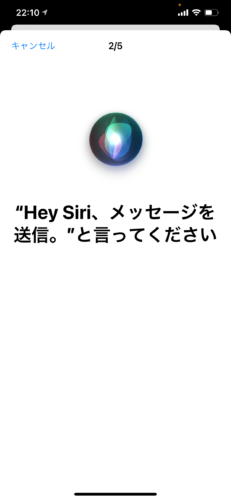
次に「Hey Siri、今日の天気は?」
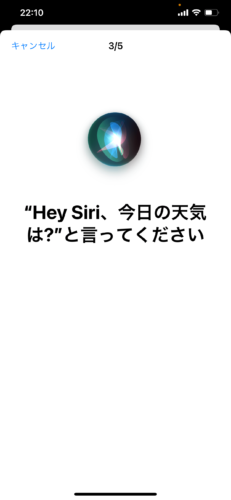
次に「Hyi Sir、タイマーを3分にセット」
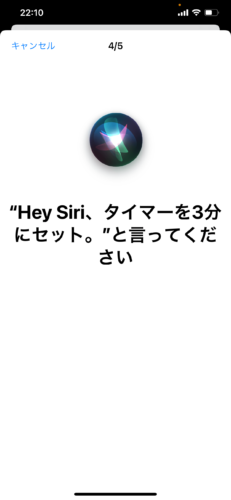
最後に「Hey Siri、音楽をかけて」

以上のHey Siriの設定を完了することができました。
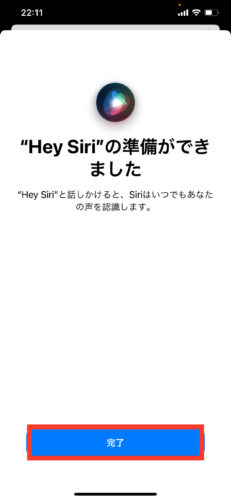
関連:iPhoneでHey Siri(ヘイシリ)と呼んでもSiriが反応しない
どうも、にゅーすばんくです。iPhoneユーザーなら一度は使ったことがあるSiriには、「Hey Siri(ヘイシリ)」という声だけでSiriを呼び出せる機能があります。非常に便利な機能なのですが、実は最近このHey Siriが反応[…]
iPhoneでHey Siri(ヘイシリ)の使い方
Hey Siri(ヘイシリ)の使い方はとっても簡単です。
上記手順で機能をオンにした後は、iPhoneに「Hey Siri(ヘイ シリ)」と話しかけるだけです。
もし明日の天気が知りたいのであれば、「Hey Siri 明日の天気を教えて」と話しかけるだけですし、もし音楽をかけたいのであれば、「Hey Siri 音楽を流して」と話しかけるだけです。
ためしにスリープモードの真っ暗な状態から「ヘイ Siri 東京の天気を教えて」と話してみると、iPhoneに手を触れなくてSiriが起動して教えてくれました。
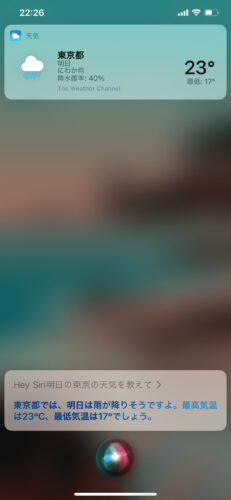
最後に
今回の記事では、iPhoneで声だけでSiriを起動できる「Hey Siri(ヘイシリ)の設定方法と使い方について解説しました。
もし記事の中で分からないことがあれば、気軽にコメントで質問していただけたらと思います。
一度使うとなくてはないほど便利な機能なので、是非今回の記事を参考に「Hey Siri」を使ってみてください。
以上、最後まで読んでいただき感謝!感謝!です。